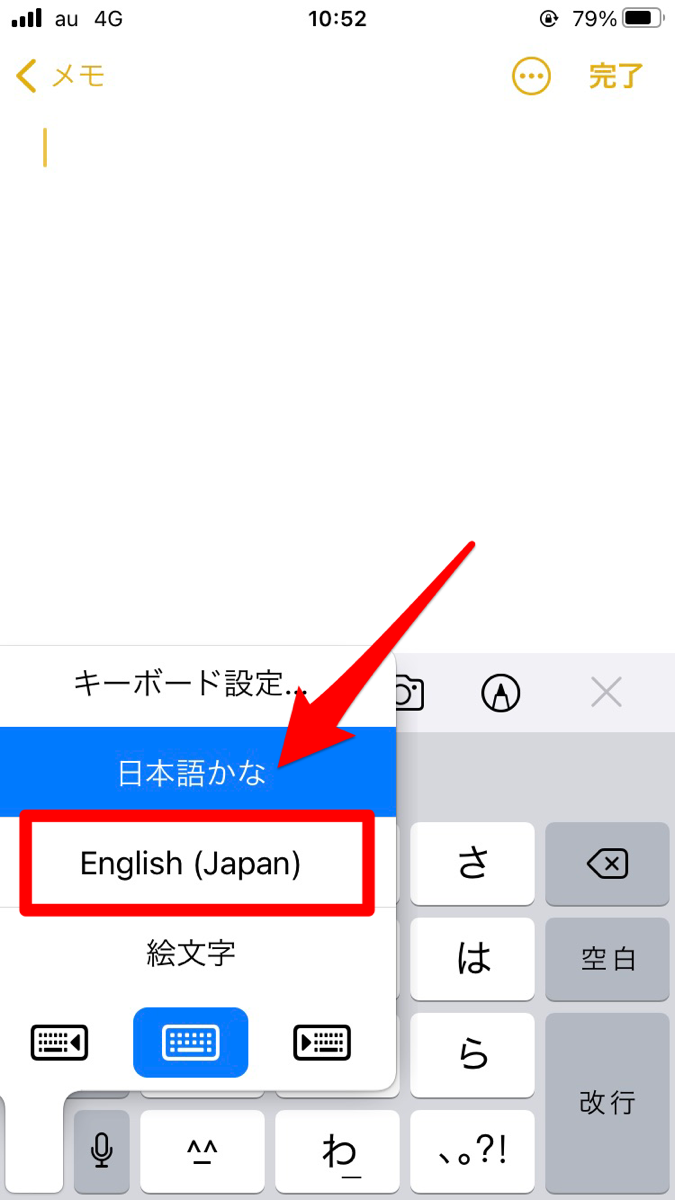【Apple ID】パスワードが合ってるのにiCloudにサインインできない!7つの対処法を解説
Contents[OPEN]
iPhoneを初期化する
ここまで試してみても改善されない場合は、一度iPhoneを初期化してApple IDを設定し直してみるのもオススメです。
新たに設定が読み込まれることで、正しくApple IDが読み込まれる可能性があります。
初期化するとiPhoneは工場出荷時の状態にリセットされてしまうので自己責任で操作しましょう。
- iPhoneのホーム画面にある「設定」→「一般」をタップする。
- 「転送またはiPhoneをリセット」→「リセット」をそれぞれタップする。
- 「すべての設定をリセット」をタップして、パスコードを入力する。
「設定」アプリから「一般」を開きます。

「転送またはiPhoneをリセット」→「リセット」をそれぞれタップします。
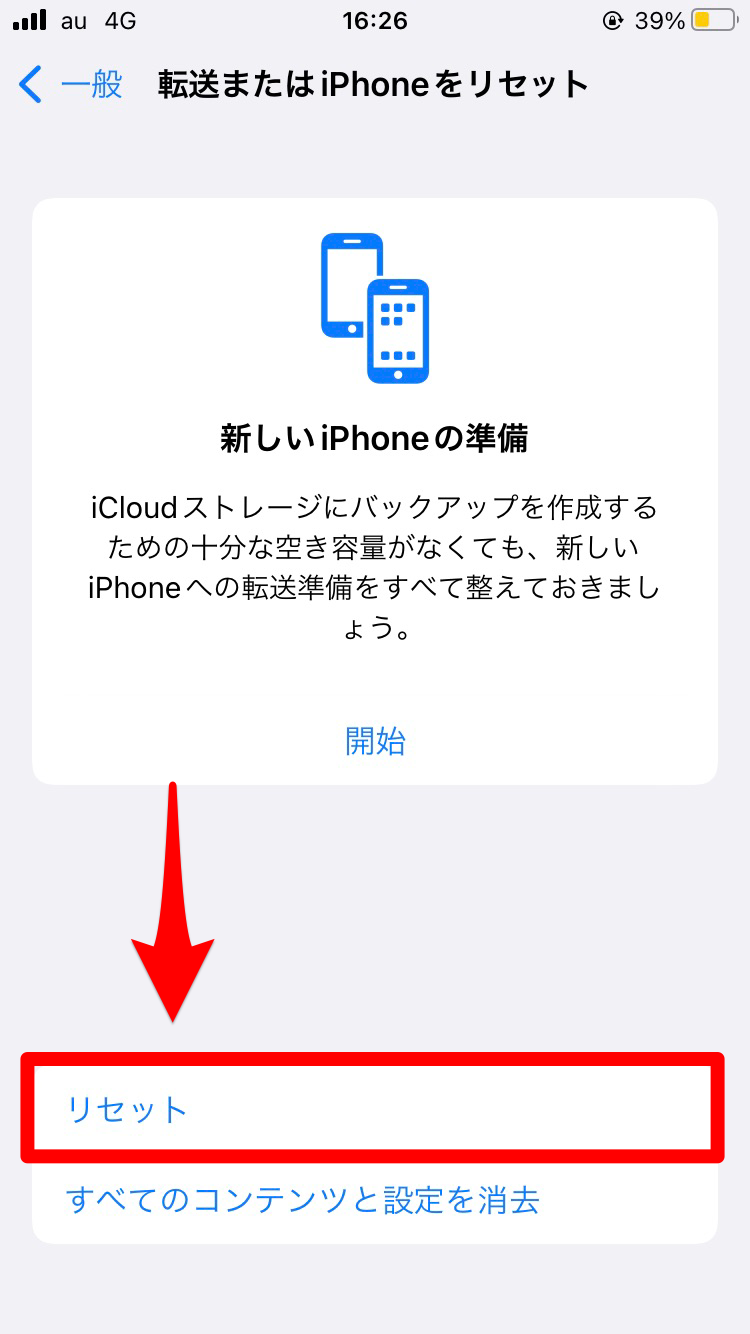
「すべての設定をリセット」を選択し、パスコードを入力してリセットしましょう。
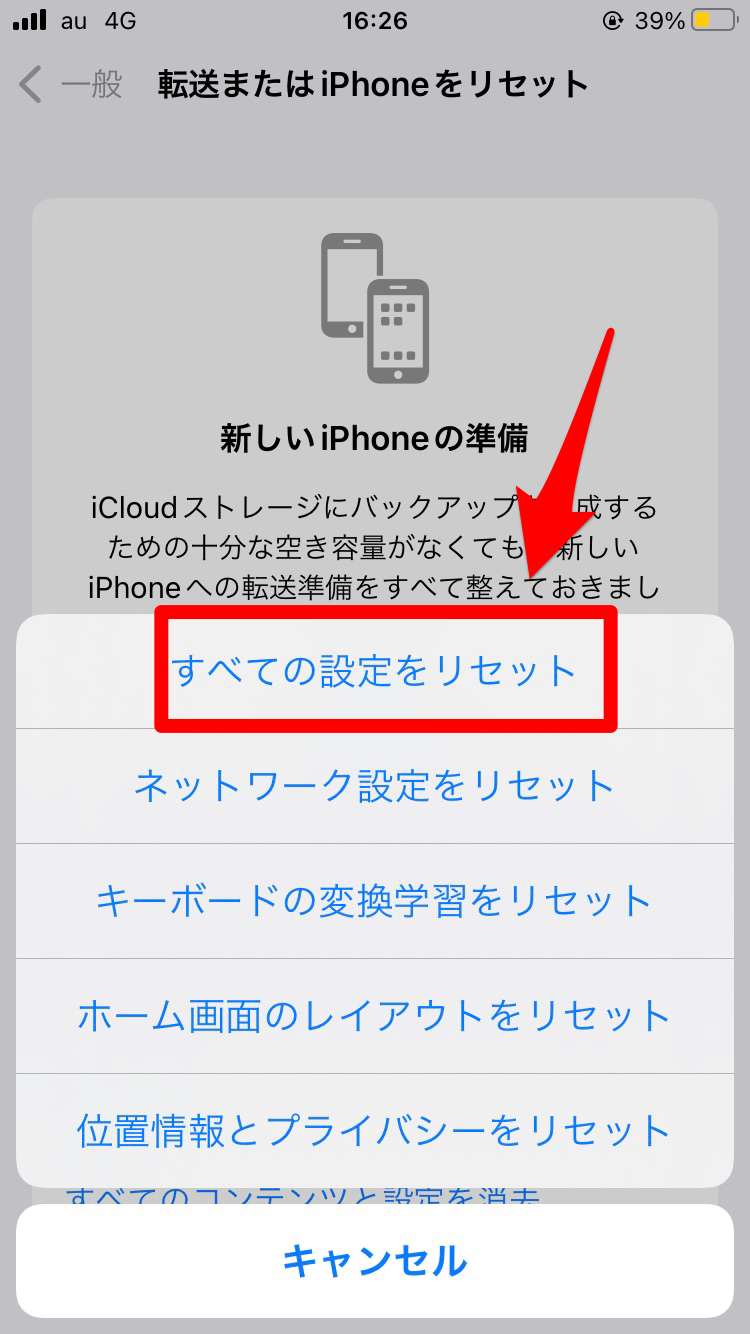
Apple IDのパスワードをリセットする
Apple IDのパスワードは、いつでも簡単に変更できます。
- 他の端末からリセットする
- 設定からパスワードをリセットする
ここでは、Apple IDのパスワードのリセット方法をご紹介します。
他の端末からリセットする
他の端末からリセットする場合にはAppleサポートアプリが必要です。
Appleサポートアプリをダウンロードしてから以下の手順で操作しましょう。
- Appleサポートアプリを開く→「パスワードのリセット」をタップする。
- 「別のApple ID」をタップしてパスコードを入力する。
- 新たなApple IDのパスワードを入力して「次へ」をタップする。
Appleサポートアプリを起動して「Apple IDのパスワードを変更」と検索し「パスワードのリセット」をタップします。
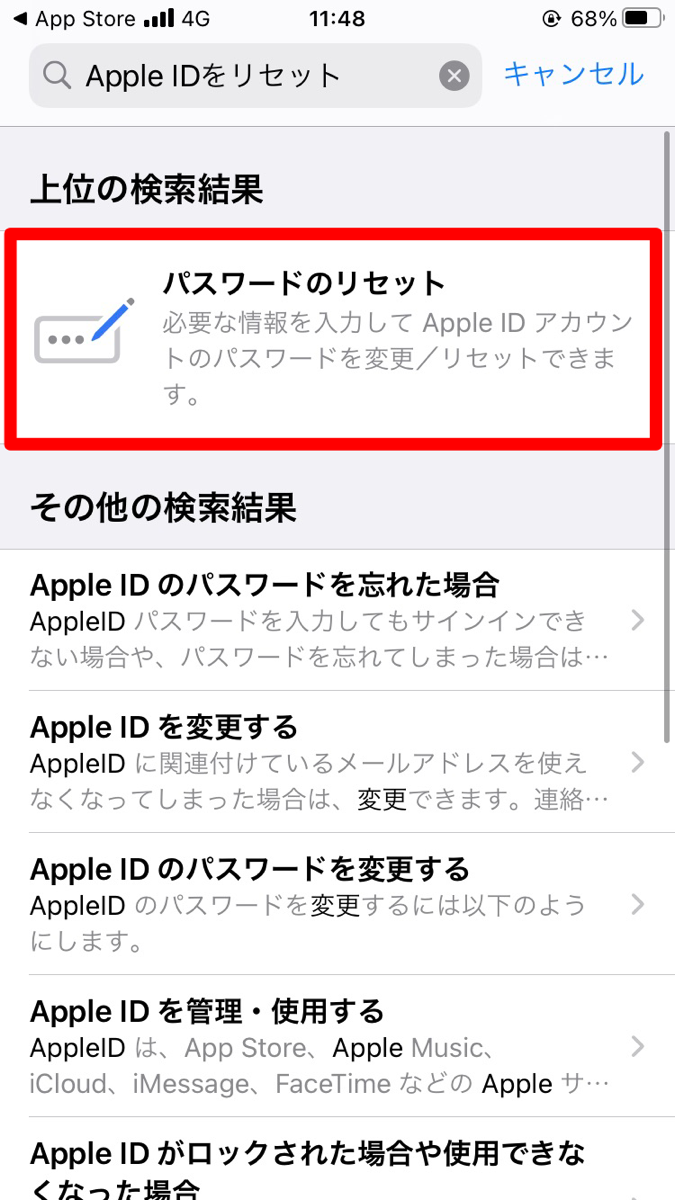
「別のApple ID」をタップします。
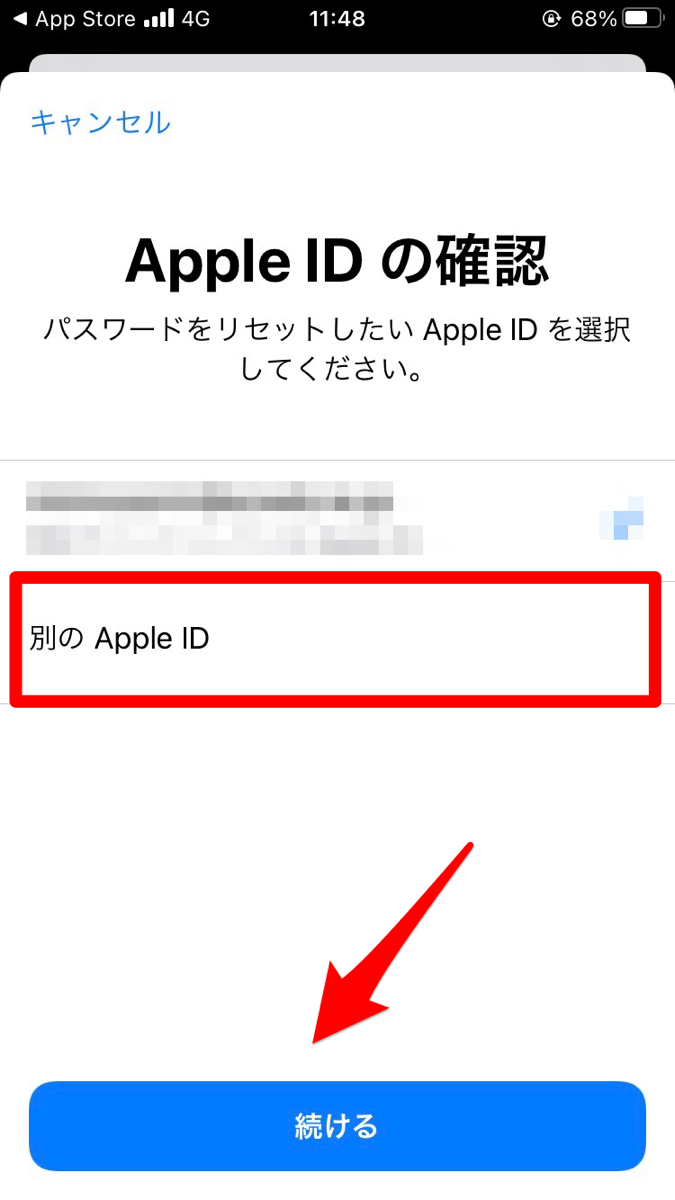
ロックを解除します。
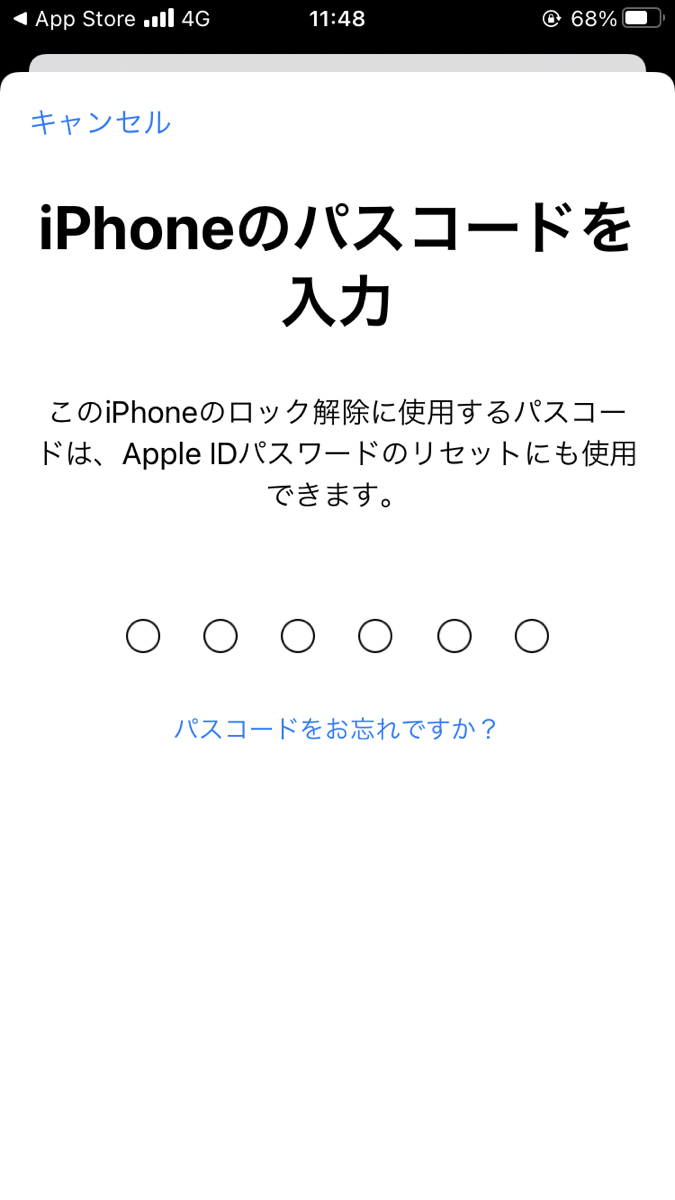
新しいApple IDのパスワードを入力して「次へ」をタップし、画面に従って進むとリセットできます。
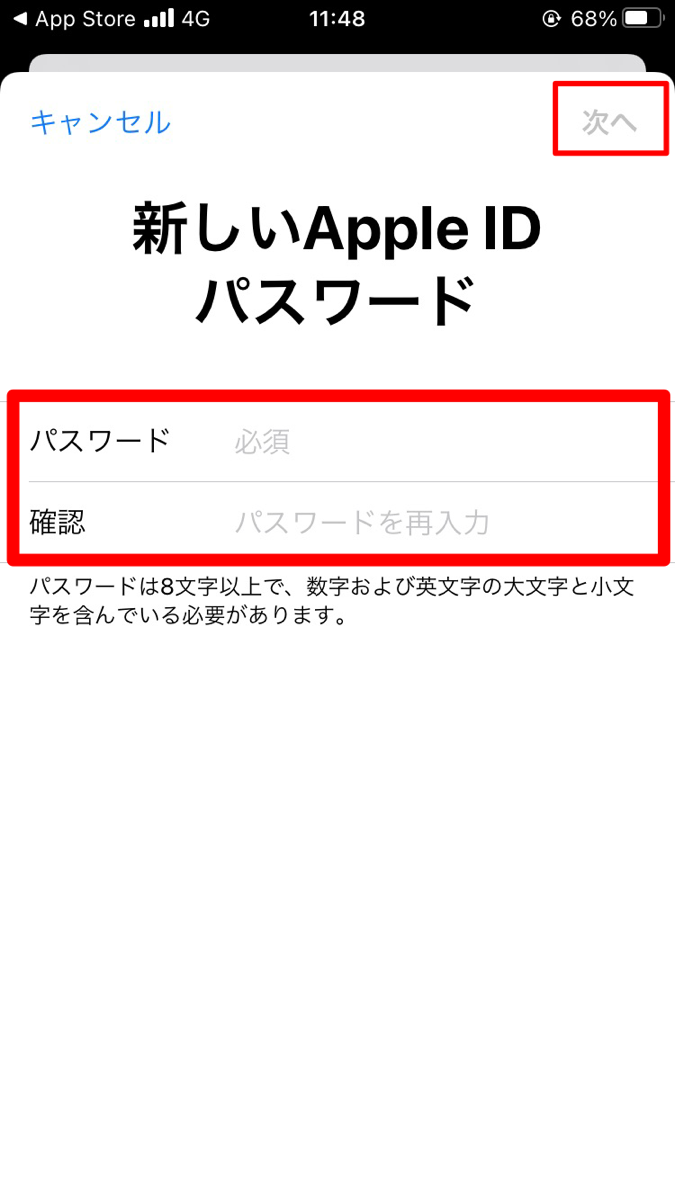
設定アプリからパスワードをリセットする
「設定」アプリからもApple IDのパスワードが変更できるようになっています。
- 「設定」アプリを開く→画面上のApple IDアカウントをタップする。
- 「パスワードとセキュリティ」→「パスワードの変更」をそれぞれタップする。
「設定」から1番上の名前をタップします。
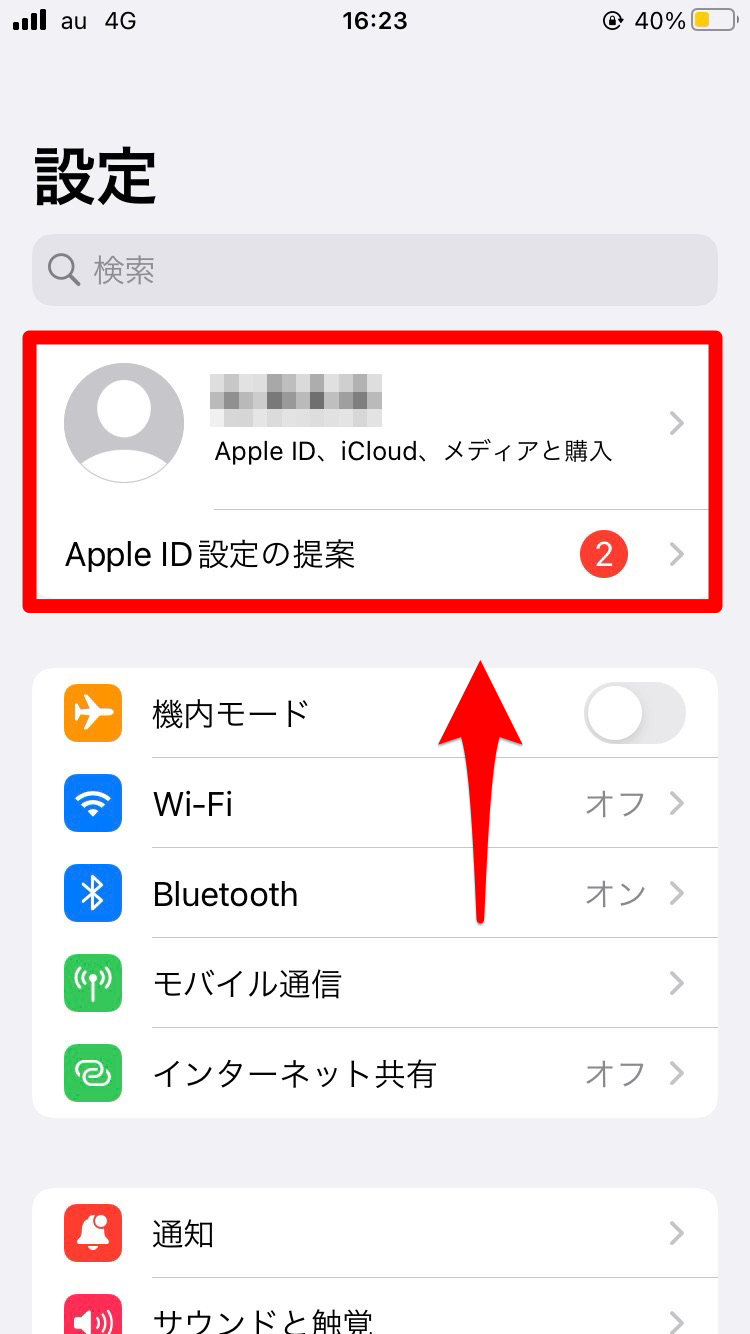
「パスワードとセキュリティ」をタップします。
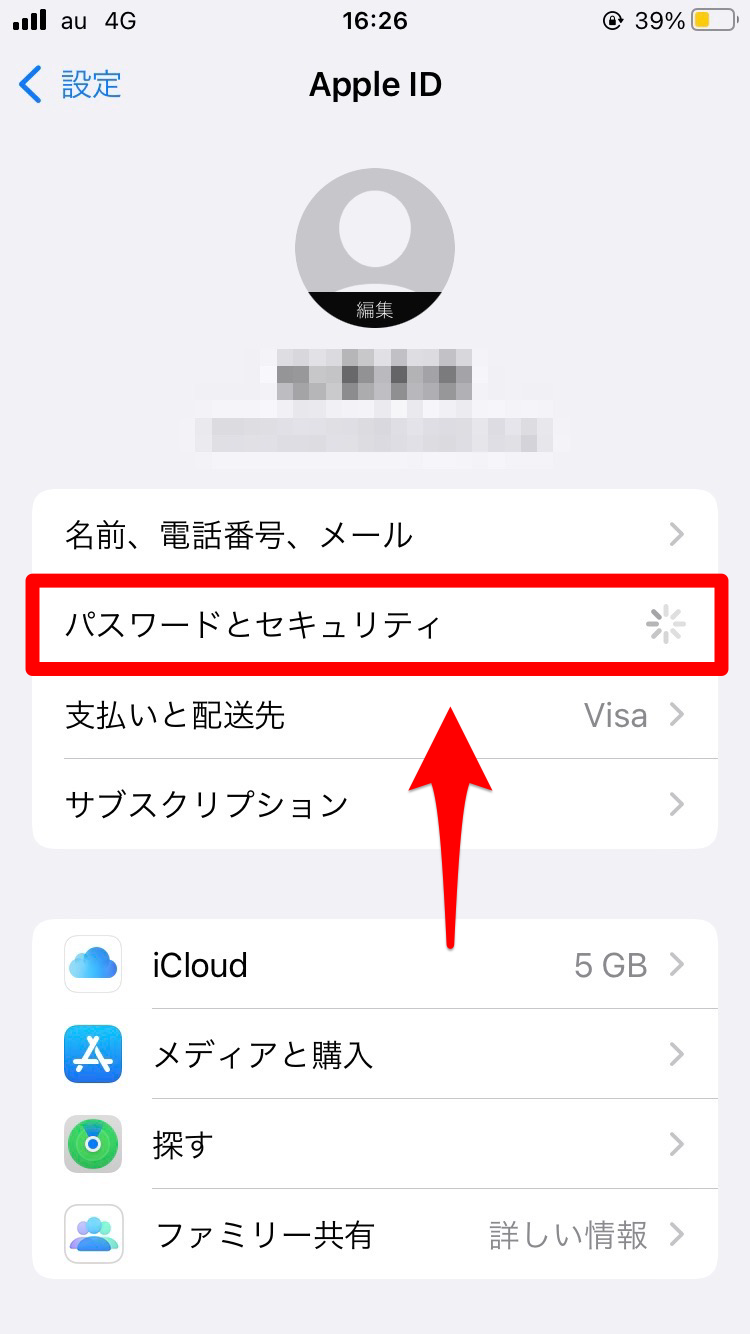
「パスワードの変更」をタップし、画面の指示に従い新しいパスワードを設定します。
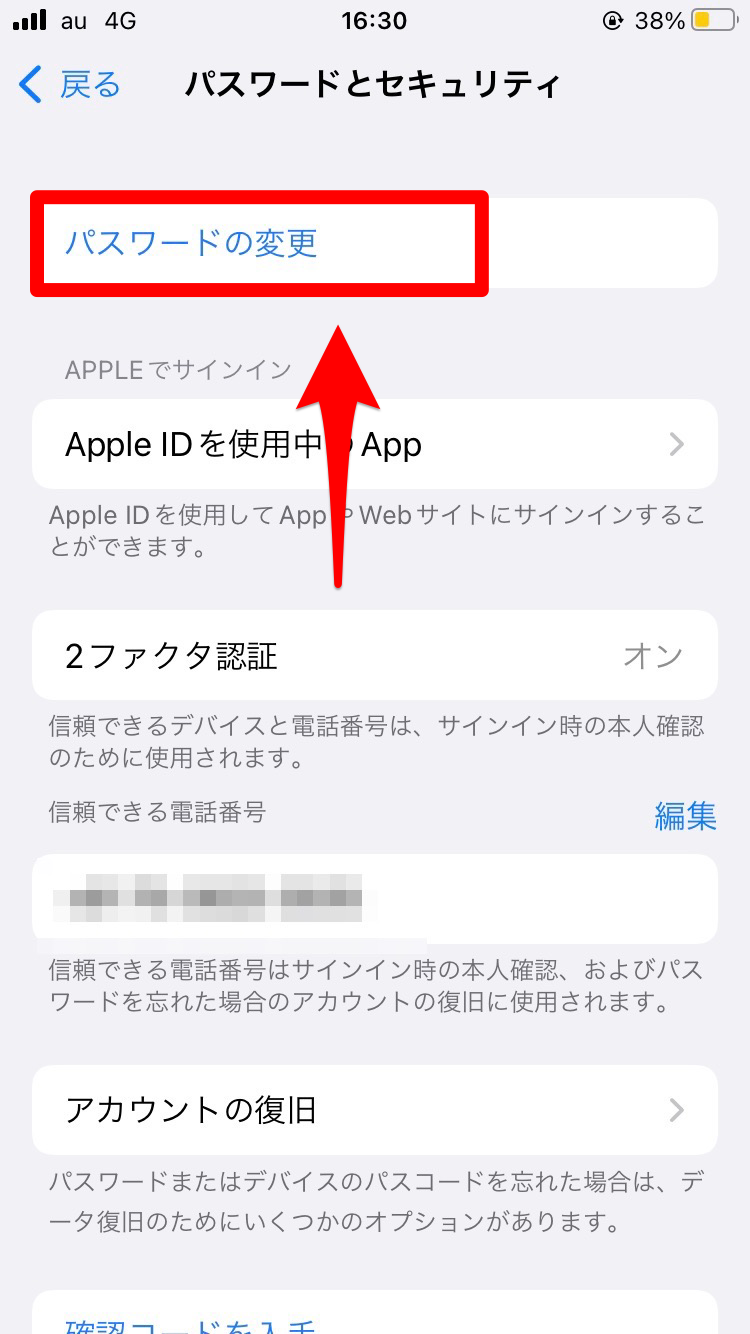
Apple IDのパスワードが合ってるのにサインインできない3つの原因
最後に、Apple IDでサインインする際にエラーとなる原因として考えられる3つのパターンをご紹介します。
- iCloudとApp Storeで別々のIDを使っている
- 全角・半角を区別して入力していない
- 機内モードがONになっている
iCloudとApp Storeで別々のIDを使っている
iCloudとApp Storeで、別々のApple IDを使用していませんか?
普段アプリを入手する際のApple IDパスワードを入力してもサインインできない場合は、Apple IDを見直してみましょう。
機内モードがオンになっている
Apple IDでサインインする際はインターネット接続が必要です。
そのため、ネットが使えない機内モードがオンになっていたらオフにしましょう。
コントロールセンターを立ち上げて飛行機マークをタップすればOKです。
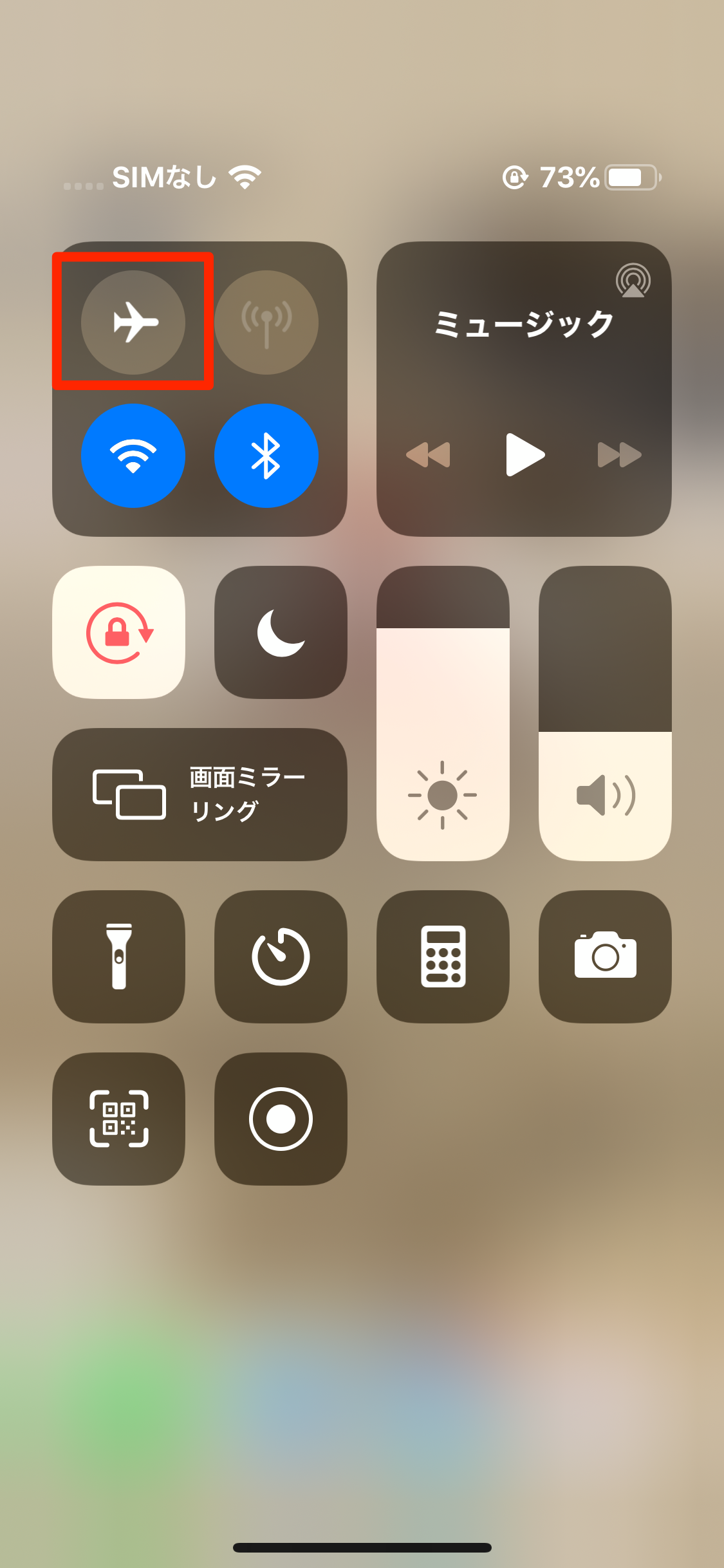
全角・半角を区別して入力していない
Apple IDのパスワードを入力する際、文字が全角になっていたらそれが原因かもしれません。
全角だとエラーになってしまうため、必ず半角で入力しましょう。
キーボード左下の地球儀のマークを長押しすることで、入力モードを変更できます。